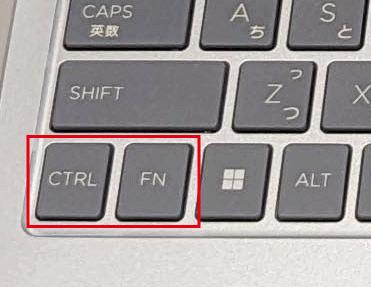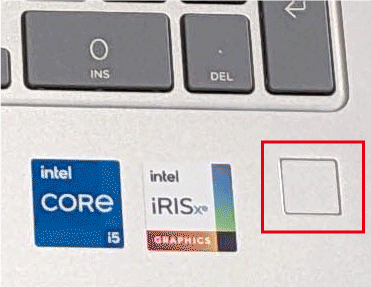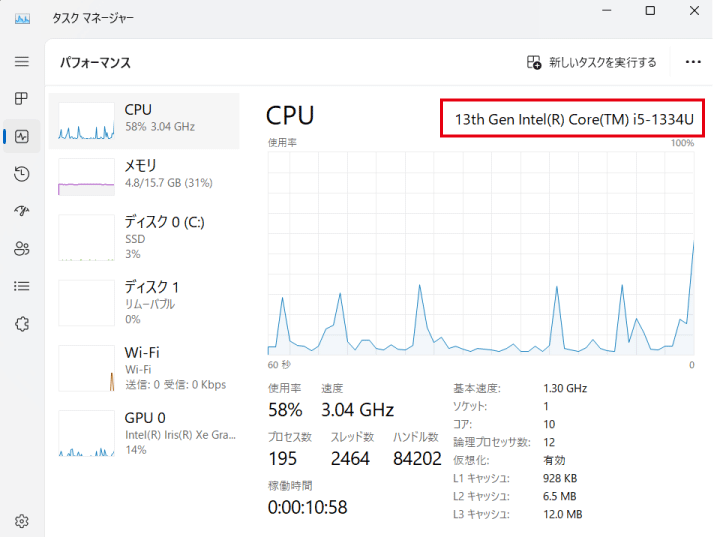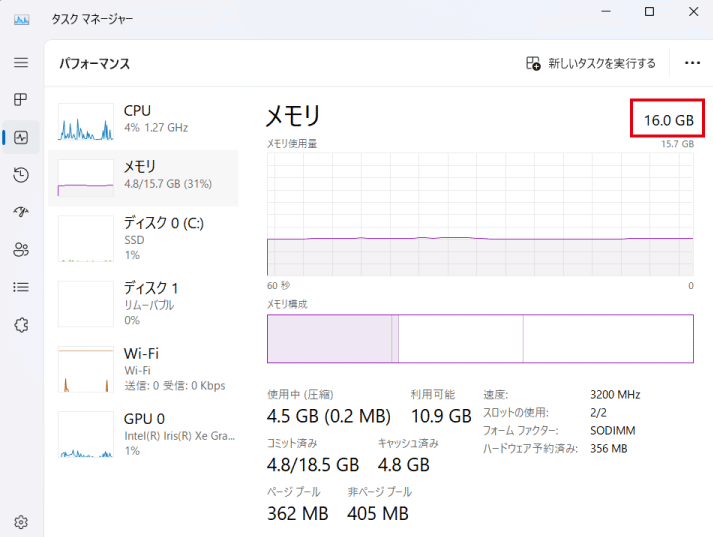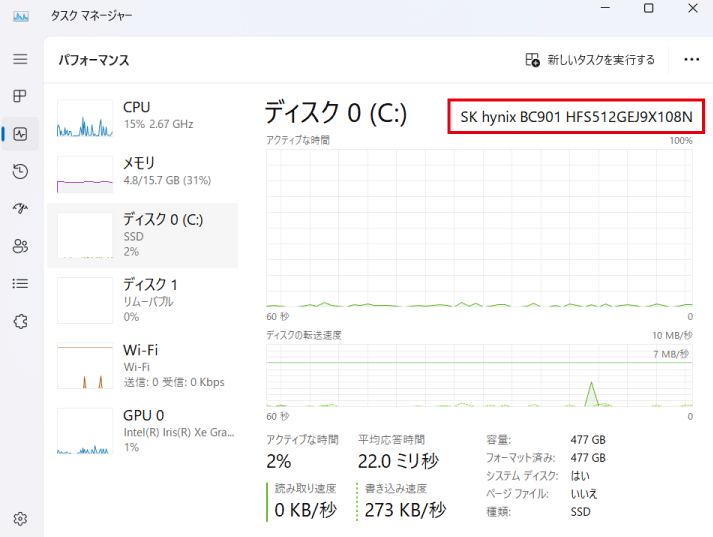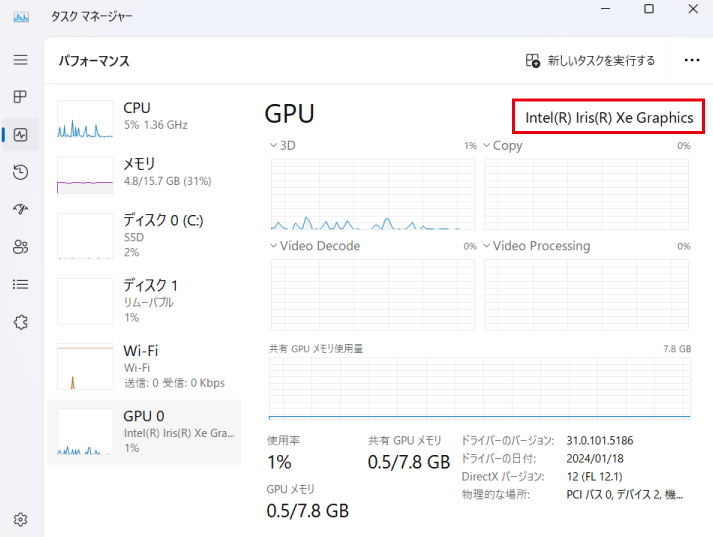2024年6月現在、当サイトが推奨しているおすすめのノートPC「HP 15-fd0228TU」を実際に使ってみたので、その感想などを記事にしてみたいと思います。商品提供を受けたわけでも、メーカーからレンタルしているわけでもないので、正直な感想を書いていきます。
PR:今回紹介する機種はコチラ
| メーカー型番 | HP 15-fd0228TU |
|---|---|
| 画面 | 15.6 インチ・フルHD非光沢・IPSディスプレイ(1920×1080) |
| OS | Windows 11 Home |
| CPU | インテル Core i5-1334U |
| メモリ | 16GB (8GBx2) DDR4-3200MHz |
| SSD | 512GB (PCIe NVMe/M.2) |
外観

サイズ・重量・接続ポート
サイズ:23.6 × 35.8 × 1.95 cm
重量:1.64 kg
USBポート: USB Type-C 5Gbps ×1、USB Type-A 5Gbps×2
その他ポート:HDMI 出力端子×1、ヘッドフォン出力/マイク入力コンボポート×1
この機種は現在販売されている15.6インチのノートPCとしては「標準的なサイズ感・重量」となります。しかし、約10年ぶりにPCを買い替えようと検討中の方は、現在のノートPCのコンパクト化に驚かれるかもしれません。「最新の15.6インチノートPCのサイズ感は10年前の14インチノートPCのサイズ感」に相当し、「最新の17インチノートPCのサイズ感が10年前の15.6インチノートPCのサイズ感」に相当するとイメージしていただければわかりやすいかと思います。
接続ポートは「USB-C×1、USB-A×2、HDMI端子×1、オーディオ入出力ポート×1」と、こちらも標準的な装備となっています。なお、DVDドライブは搭載されていません。現在、DVDドライブを搭載したノートPCはほぼ絶滅状態です。

キーボードはテンキー付きで、キーピッチもある程度余裕があるので、文字の入力がし辛いと感じることはありませんでした。ただし、人によってはキーの素材がチープだと感じる人がいるかもしれません。
タッチパッドは今流行りの面積の広いタッチパッドが採用されています。使用上、不便に感じることは特にありませんでした。
「CTRL」と「FN」キーの配置は合格
「CTRL」キーと「FN」キーの配置は、一般的な「外側にCTRLキー、内側にFNキー」の配置となっているため、誤タッチによるストレスは少ないでしょう。「CTRL」キーと「FN」キーの配置が逆になっているPCは使いにくいので、おすすめしません。
キーボード右下には指紋認証
キーボードの右下には「指紋認証」が搭載されています。これにより、ログイン時の煩わしいパスワードやPINコードの入力を省略できます。
あえて言うならば、電源ボタンと一体になった指紋認証のほうがさらに便利だったかもしれません。
スペック
おすすめの用途
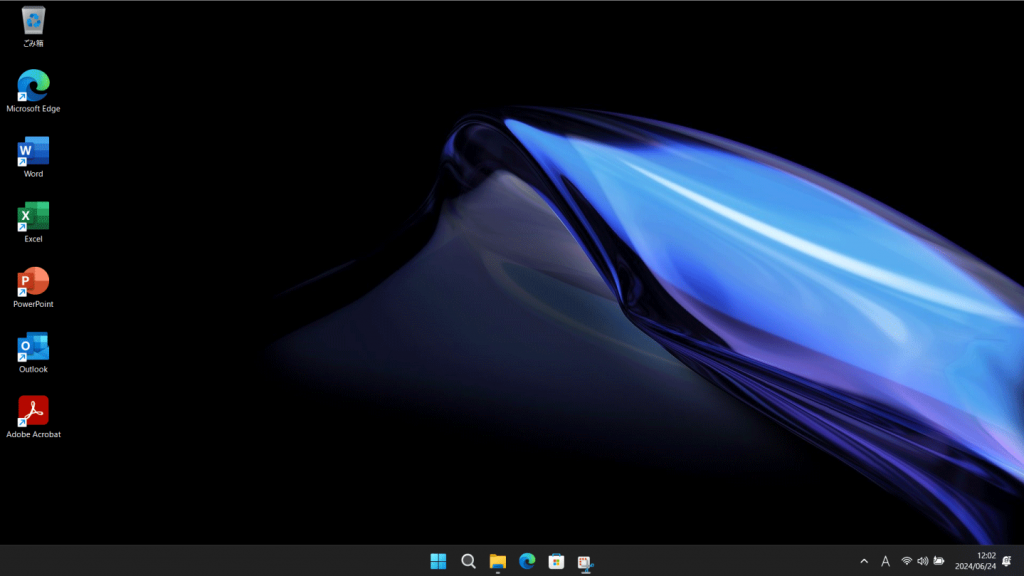
おすすめの使用用途は一般的な作業(エクセル・ワード、Web閲覧、動画視聴、メールなど)です。また、イラスト作成、写真編集、音楽制作などの比較的軽量なクリエイティブ作業も問題なくこなせると思います。
おすすめしない使用用途
3Dゲームや動画編集、3D CADなどの重い作業には基本的には向いていないと考えてください。
ゲームや動画編集、3D CADなどの重い作業が目的の場合は、ゲーミングノートPCやグラフィックボードが搭載されたデスクトップPCが候補として挙がってきます。
気になる点
電源ボタンの位置
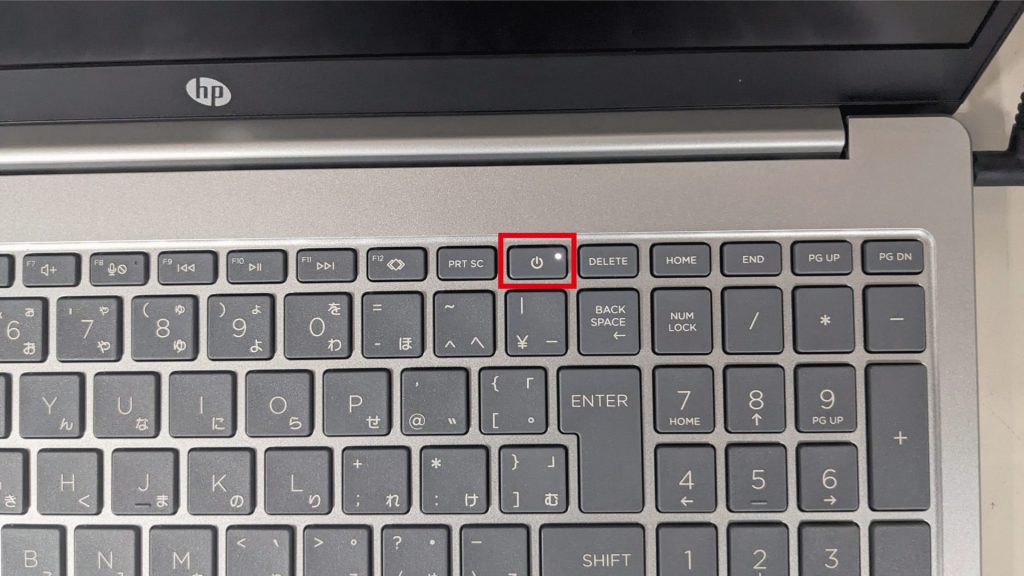
HP製のノートPC全般に言えることですが、電源ボタンの配置は本当に意味が分からないです。右端や左端に電源ボタンを配置しないことで、誤タッチを防止する意図があるのかもしれませんが、この配置だけは謎すぎます。
電源ボタンは基本的にPC起動時にしか使わないボタンなので、慣れてしまえばそこまで気にならなくなるかもしれません。
ファンクションキーの動作
これも「HP製のPCあるある」なのですが、ファンクションキー(F1~F12)の挙動が通常の日本語配列のキーボードとは逆になっています。例えば、文字を入力した際に、カタカナ変換をするために「F7」キーを押したらカタカナには変換されずに音量が上がります。デフォルト状態では「FN+F7」キーを押さないとカタカナに変換してくれません。
この問題はBIOSの設定を変更することによって解決しますが、普段BIOSを扱わないライトユーザーにとっては優しくない設定だな、と常々思っています。
ファンクションキーの動作変更方法
- BIOSを起動させる
- 「System Configuration」内の「Action Keys Mode」を「Disabled」に変更
- 設定を保存して再起動
BIOS画面に入る方法は以下のページを御覧ください。
まとめ
今回は当サイト推奨の15.6インチノートPC「HP 15-fd0228TU」の紹介をしました。
一般用途であれば動作も機敏に動き、ストレスが溜まるようなことは一切ないと思います。現在、円安の影響でPCの価格が全体的に上がっていますが、この機種は価格と性能のバランスがとれた高コスパなPCだと思います。Windows 10からの乗り換えや、家電量販店でどのPCを購入すれば良いか迷っている方には特におすすめです。
PR:今回紹介した機種はコチラ
| メーカー型番 | HP 15-fd0228TU |
|---|---|
| 画面 | 15.6 インチ・フルHD非光沢・IPSディスプレイ(1920×1080) |
| OS | Windows 11 Home |
| CPU | インテル Core i5-1334U |
| メモリ | 16GB (8GBx2) DDR4-3200MHz |
| SSD | 512GB (PCIe NVMe/M.2) |
[PR]おすすめAmazonリンク